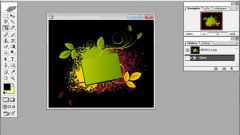Инструкция
1
Подготовьте программу Pinnacle Studio для редактирования футажа, настроив должным образом панель инструментов и заранее выбрав нужные спецэффекты. Откройте меню редактирования дорожки и перейдите в раздел «Открыть-закрыть видео инструментарий». Выберите необходимые инструменты и эффекты. Самыми необходимыми из них являются эффект Studio Plus RTFX, а также фильтр HFX. Нажмите кнопку ОК, чтобы принятые изменения вступили в силу.
2
Перейдите в меню редактирования фильтра HFX, после чего на экране появится окно плагина Hollywood FX, который выполняет операции по редактированию фильтров в Pinnacle Studio. Откройте меню File, затем выберите пункт New, чтобы создать новый проект. В открывшемся поле на экране перемещайте указатель вниз до тех пор, пока не появится пункт Simple. Щелкните по нему дважды и среди двух появившихся подпунктов выберите Flat 01.
3
Перенесите Flat 01 на значок Camera с использованием мыши. Выберите параметр Host Video и кликните по значку папки вверху. Вы увидите диалоговое окно, в котором вам будет предложено выбрать файл футажа. Укажите его месторасположение на жестком диске или сменном носителе данных. Нажмите OK и на крестик, чтобы закрыть программу. Откажитесь от сохранения сделанных изменений в появившемся диалоговом окне. Укажите необходимую продолжительность воспроизведения футажа, удалив лишние картинки. Также вы можете растянуть запись с помощью курсора мыши.
4
Обратите внимание, что некоторые форматы футажей не поддерживаются программой Pinnacle Studio. Воспользуйтесь сторонними программами для конвертации видео, чтобы установить для файла поддерживаемое приложением расширение. После этого запустите Pinnacle Studio и откройте футаж для редактирования, используя рекомендуемые выше действия.
Видео по теме